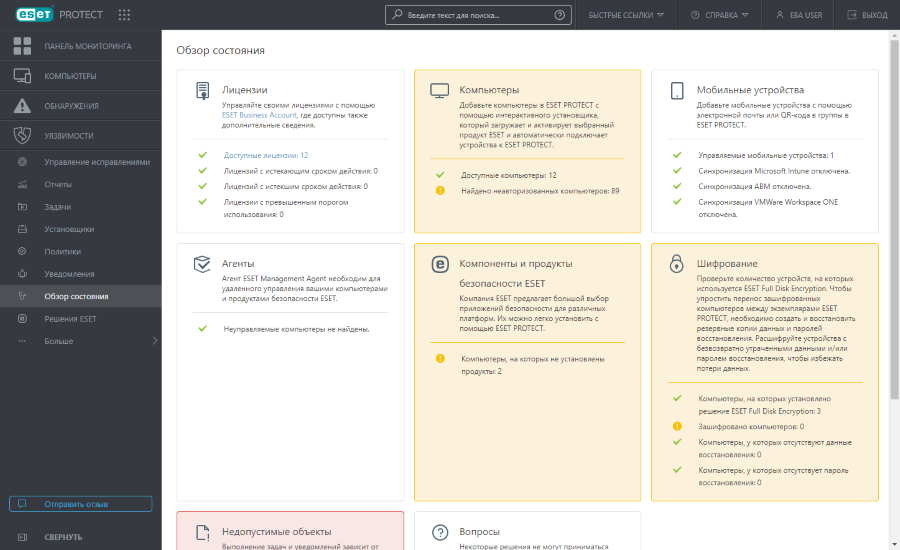Обзор состояния
ESET PROTECT Сервер выполняет периодические диагностические проверки. В разделе ![]() Обзор состояния можно просмотреть статистику и общее состояние ESET PROTECT. Там же можно выполнить начальную настройку ESET PROTECT. Щелкните Обзор состояния, чтобы просмотреть подробные сведения о состоянии ESET PROTECT.
Обзор состояния можно просмотреть статистику и общее состояние ESET PROTECT. Там же можно выполнить начальную настройку ESET PROTECT. Щелкните Обзор состояния, чтобы просмотреть подробные сведения о состоянии ESET PROTECT.
Щелкните плитку раздела, чтобы сбоку открылась панель задач с действиями. Каждая ячейка раздела может иметь один из нескольких цветов согласно состоянию содержащихся в разделе элементов (используется состояние элемента с наивысшей серьезностью).
Цвет |
Значок |
Значение значков |
Описание |
|---|---|---|---|
Зеленый |
ОК |
Все элементы в разделе помечены значком. |
|
Желтый |
Предупреждение |
Хотя бы один элемент в разделе помечен значком. |
|
Красный |
Ошибка |
Хотя бы один элемент в разделе помечен значком ошибки. |
|
Серый |
|
Содержимое недоступно |
Содержимое недоступно, поскольку у пользователя веб-консоли ESET PROTECT недостаточно прав доступа. Администратор должен предоставить дополнительные разрешения, или вы можете войти в консоль как другой пользователь с необходимыми правами доступа. |
Синий |
|
Информация |
Существует вопрос, связанный с подключенными компьютерами (см. описание в разделе Вопросы ниже). |
![]() Обзор состояния содержит следующие разделы:
Обзор состояния содержит следующие разделы:
Лицензии |
ESET PROTECT использует систему лицензирования ESET. Для управления лицензиями перейдите в свою учетную запись ESET Business Account. |
Компьютеры |
•Добавить компьютер – добавление компьютеров из вашей сети в структуру ESET PROTECT. |
Мобильные устройства |
•Добавить мобильные устройства. Регистрация мобильных устройств. •Параметры регистрации Microsoft Entra ID. Настройте регистрацию Microsoft Entra ID. •Синхронизация Microsoft Intune. Настройка синхронизации Microsoft Intune. •Синхронизация ABM. Настройка синхронизации Apple Business Manager (ABM). •Синхронизация VMware Workspace ONE. Настройка синхронизации VMware Workspace ONE. |
Агенты |
•Развернуть агент. Есть несколько способов выполнить развертывание агента ESET Management Agent на клиентских компьютерах в вашей сети. |
Компоненты и продукты безопасности ESET |
•Создать политику. Можно создать новую политику, чтобы изменить конфигурацию решения ESET по обеспечению безопасности, установленного на клиентских компьютерах. •Установить программное обеспечение. Если агент ESET Management развернут, вы можете установить программное обеспечение непосредственно из репозитория ESET или указать расположение установочного пакета (URL-адрес или общую папку). •Настроить защиту. Просмотр и изменение настроек безопасности, примененных ко всем устройствам, которые подключены к ESET PROTECT. |
Шифрование |
Если вы управляете устройствами, зашифрованными с помощью ESET Full Disk Encryption, используйте эти опции, чтобы избежать потери данных восстановления: •Экспорт: экспорт текущих данных восстановления ESET Full Disk Encryption перед переносом зашифрованных управляемых компьютеров. •Импорт: импорт данных восстановления ESET Full Disk Encryption после переноса зашифрованных управляемых компьютеров в новый экземпляр ESET PROTECT. |
Недопустимые объекты |
Здесь можно найти список клиентских и серверных задач, триггеров, уведомлений или установщиков со ссылками на недоступные или недопустимые объекты. Щелкните в любом из полей результатов, чтобы просмотреть меню с выбранным списком объектов. |
Вопросы |
Когда на клиентском устройстве обнаружено клонированное устройство или смена оборудования (вопрос из списка). Прочитать больше о решении вопросов для измененных или клонированных компьютеров. |
Состояние MSP |
Состояния MSP доступны в экземплярах с учетной записью MSP. |